FRITZ!WLAN Sticks installieren: So geht's
 FRITZ!WLAN Stick am Computer installieren
FRITZ!WLAN Stick am Computer installieren
Bild: AVM
AVM bietet eine ganze Reihe an FRITZ!WLAN-Produkten an. Dazu gehören neben den WLAN-Repeatern auch die FRITZ!WLAN Sticks wie zum Beispiel der FRITZ!WLAN Stick AC 860 und Stick AC 430 - beide Modelle bieten den WLAN-ac-Standard.
Auch wenn vom Hersteller zum Teil die Einrichtung der Sticks als sehr einfach angepriesen wird - einstecken und los geht es -
müssen Besitzer dennoch vor und während der Installation ein paar Dinge beachten.
 FRITZ!WLAN Stick am Computer installieren
FRITZ!WLAN Stick am Computer installieren
Bild: AVM
So gibt es für die WLAN-Sticks Voraussetzungen, die den jeweiligen Computer betreffen, in den der Stick eingesteckt werden soll.
Dieser muss in der Regel als Betriebssystem Windows 10, Windows 8 oder Windows 7 (64/32Bit) bieten. Wird der FRITZ!WLAN Stick
über den USB-Port des Computers angeschlossen, dann wird automatisch eine Treibersoftware gestartet, die für die Einbindung
des Sticks in das System zuständig ist. Über einen virtuellen Monitor wird dem Nutzer die Verbindung für das WLAN-Netz angezeigt.
Allerdings muss der Nutzer bei diesem Schritt zum Teil etwas Geduld beweisen, da die automatische Erkennung einige Zeit in Anspruch nehmen kann.
Aktuellen Treiber herunterladen und installieren
Läuft alles wie geplant, dann erkennt das Windows-System den FRITZ!WLAN Stick automatisch. Nachdem die Installation erfolgreich abgeschlossen ist, wird eine entsprechende Meldung dazu angezeigt, die via Klick geschlossen werden kann. Nun wird ein neues Fenster mit "CD-Laufwerk [...]: AVM FRITZ!WLAN USB Stick [...]" angezeigt - hier muss der Nutzer auf die Installation klicken und den weiteren Anweisungen folgen.
Um einen aktuelleren Treiber zu installieren, sind wenige Schritte notwendig: Die aktuellen Treiber-Versionen für den FRITZ!WLAN Stick befinden sich im Downloadbereich von AVM. Hier muss über den Filter "FRITZ!WLAN" der jeweilige Stick augewählt werden, dann lässt sich der Treiber herunterladen. Dafür muss der Besitzer die exe-Datei "avm_fritz!wlan_usb_stick [...].exe" aufrufen (per Doppelklick) und ebenfalls den Anweisungen Folge leisten. Nachdem der jeweilige FRITZ!WLAN Stick erfolgreich eingerichtet wurde, kann der Nutzer im nächsten Schritt eine WLAN-Verbindung zum WLAN-Router konfigurieren.
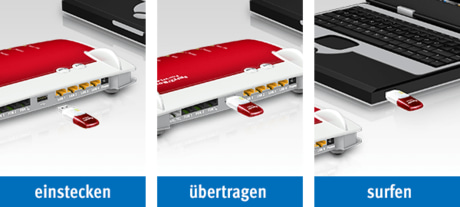 Im Bundle mit einer FRITZ!Box klappt die Einrichtung flott
Im Bundle mit einer FRITZ!Box klappt die Einrichtung flott
Bild: AVM
Wer eine FRITZ!Box im Einsatz hat, der kann zusätzlich von der hauseigenen AVM-Technologie Stick & Surf profitieren - hier müssen keine weiteren Einstellungen vorgenommen werden: Dafür wird der jeweilige FRITZ!WLAN Stick kurz an den USB-Port der FRITZ!Box angeschlossen und danach an den Computer. Der Stick bietet dadurch bereits die richtigen WLAN-Einstellungen und ist einsatzbereit, wenn alles geklappt hat.
In einem weiteren Artikel erfahren Sie, welche FRITZ!WLAN-Geräte AVM noch im Sortiment hat.